A fényképezőgép vezérlése a Browser Remote alkalmazással
- A Browser Remote csatlakozási beállításainak konfigurálása
- A Browser Remote megjelenítése
- Képek tallózása
- Felvételkészítés távolról
- IPTC-adatok regisztrálása
- Az FTP-szerver beállításainak konfigurálása
- Feliratok készítése és tárolása
Böngésző használatával számítógépről vagy okostelefonról tallózhat és menthet képeket, távolról készíthet felvételeket és egyéb műveleteket végezhet.
Óvintézkedések
- A következő műveletek nem végezhetők el, ha a fényképezőgép Élő nézet felvétel/videofelvétel kapcsolója
állásban van.
- Kép megtekintése
- IPCT-adatok regisztrálása
- FTP-szerver-beállítások
- Felirat készítése és regisztrálása
A Browser Remote csatlakozási beállításainak konfigurálása
Ezeket a utasításokat a A kommunikációs funkció beállításainak konfigurálása című részben leírt lépések után kell végrehajtani.
Adjon meg egy bejelentkezési nevet és jelszót a fényképezőgép számítógépről való eléréséhez. Az itt megadott bejelentkezési nevet és jelszót kell használni, amikor a fényképezőgéphez csatlakozik.
-
Válassza a [Teljes irányítás] vagy az [Böngésző *] lehetőséget.
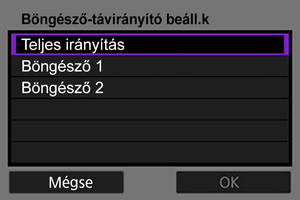
- A Browser Remote funkcióval egyszerre akár három számítógépről is elérhető a fényképezőgép.
- A [Teljes irányítás] fiókkal a Browser Remote minden funkciója használható. Ez a fiók csak egy számítógépen érhető el.
- A [Böngésző *] fiókkal csak a számítógépen tárolt képek tallózására és számítógépre való mentésére van lehetőség. Ez a fiók legfeljebb két számítógépen használható.
-
Konfigurálja a [Bejelentkezési név] és a [Jelszó] mezőt.

-
Válassza az [OK] lehetőséget.

-
Válassza az [OK] lehetőséget.
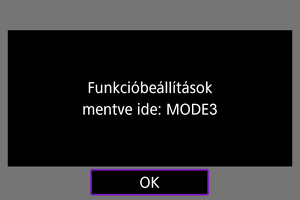
-
Válassza az [OK] lehetőséget.

- A kijelzőn megjelenik a [Hálózati beáll.ok] képernyő.
- A fényképezőgép tárolja a beállítási adatokat.
Ezzel elvégezte a Browser Remote csatlakozási beállításait.
Megjegyzés
- A WFT-fiók beállításait a [WFT fiók] képernyőn módosíthatja. (). A képernyő megnyitásához válassza a [Böngésző-távirányító beáll.k] lehetőséget a [Csatlakozási opciók beállításai] menüpontban. A portszám beállítása a [Böngésző-távirányító beáll.k] képernyőn is módosítható. Ehhez válassza a [Portsz. (HTTP)] vagy a [Portsz. (HTTPS)] lehetőséget. Ne feledje, hogy a portszám módosítására általában nincs szükség (80 a HTTP-kommunikáció, míg 443 a HTTPS-kommunikáció esetén).
A Browser Remote megjelenítése
Böngésző használatával jelentkezzen be a fényképezőgép Browser Remote oldalára. A fényképezőgépet és a számítógépet előzőleg csatlakoztassa vezetékes LAN-kapcsolaton keresztül.
A fényképezőgép IP-címének ellenőrzése
A fényképezőgép böngészőből való eléréséhez meg kell adnia a fényképezőgép 5. lépésben megjelenített IP-címét a böngésző címsorában.
-
Válassza a [
: Hálózati beáll.ok] lehetőséget.
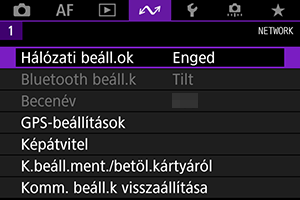
-
Válassza a [Kapcsolat beállításai] lehetőséget.
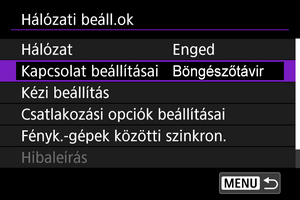
-
Válassza a [SET* Böngészőtávir] lehetőséget.

-
Válassza a [Beáll. megerősítés] lehetőséget.
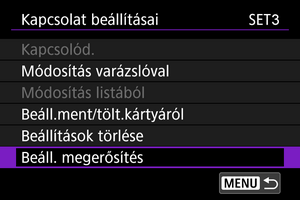
- Megjelennek a beállítás részletei.
-
Ellenőrizze a beállításokat.
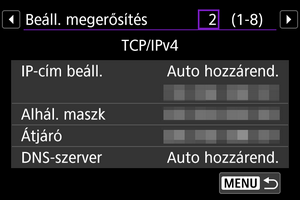
- További oldalak megjelenítéséhez forgassa el a
tárcsát.
- Írja le az IP-címet.
- Az ellenőrzés után nyomja meg a
gombot a megerősítést kérő képernyő bezárásához.
- További oldalak megjelenítéséhez forgassa el a
Bejelentkezés a Browser Remote alkalmazásba
-
Nyisson meg egy böngészőt.
- Nyisson meg egy böngészőt a számítógépen.
-
Írja be az URL-címet.

- A címsorba írja be a 5. lépésben feljegyzett IP-címet.
- Nyomja meg az Enter gombot.
-
Adja meg a [Bejelentkezési név] és a [Jelszó] adatokat.
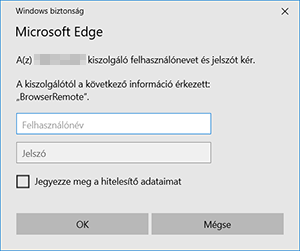
- A [Bejelentkezési név] (felhasználónév) és a [Jelszó] mezőben az A Browser Remote csatlakozási beállításainak konfigurálása részben meghatározott adatokat adja meg.
- A Browser Remote fő menüképernyőjének megjelenítéséhez válassza az [OK] lehetőséget.
-
Szükség szerint módosítsa az alapértelmezett beállításokat.

-
A menü megjelenítéséhez válassza a [
 ] lehetőséget.
] lehetőséget.
-
Language (Nyelv)
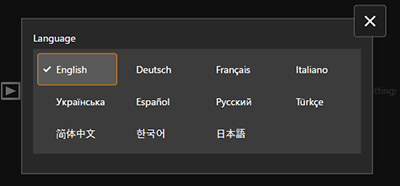
Itt módosíthatja a megjelenítési nyelvet.
-
Display theme (Megjelenítési téma)
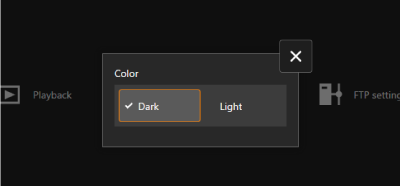
Itt módosíthatja a Browser Remote háttérszínét.
-
AF for still photo shooting (AF állókép készítéséhez)

Akkor jelenik meg, ha a 9. lépésben a [Shooting/Felvétel] lehetőséget választja.
Ezen az oldalon konfigurálhatja az állóképes felvételkészítéshez használt automatikus fókusz beállításait.
-
Rec function/card selection (Rögz.funkc/kártya vál.)
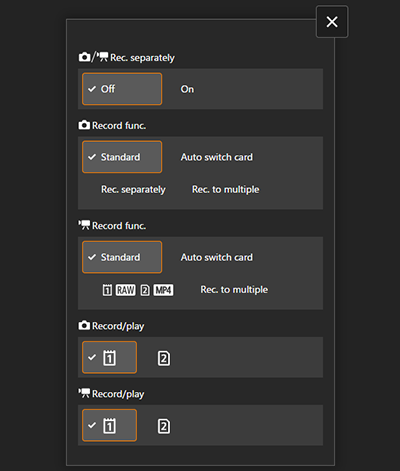
Akkor jelenik meg, ha a 9. lépésben a [Shooting/Felvétel] lehetőséget választja.
Lehetővé teszi a rögzítési funkció és a kártyaválasztás beállítását.
-
Shutter mode (Zármód)
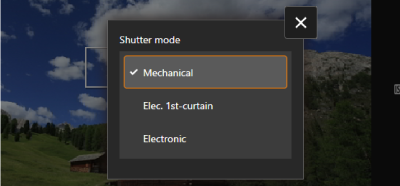
Akkor jelenik meg, ha a 9. lépésben a [Shooting/Felvétel] lehetőséget választja.
Beállíthatja a fotózáshoz használandó zárkioldási módot.
-
Secure transfer (Biztonságos átvitel)
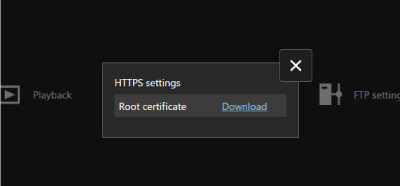
Ezzel a lehetőséggel egy gyökértanúsítványt tölthet le és FTP-szerverhez csatlakozhat, amikor HTTPS-kapcsolaton keresztül kapcsolódik az FTP-szerverhez.
-
Log out (Kijelentkezés)
Válassza ezt a lehetőséget a Browser Connect alkalmazással való kapcsolat bontásához.
-
-
Óvintézkedések
- A Browser Remote csak akkor érhető el, ha a böngésző támogatja a JavaScriptet.
- A fényképezőgéphez csatlakozva néhány menüelem nem érhető el.
Képek tallózása
Lehetővé teszi a fényképezőgépben lévő kártyákon tárolt képek tallózását.
-
Válassza a [Playback/Lejátszás] lehetőséget.
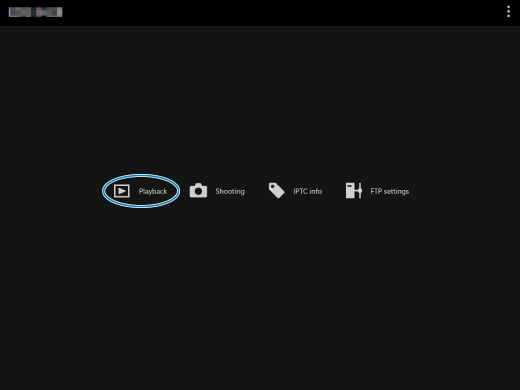
-
Megjelenik a képek tallózására szolgáló képernyő.
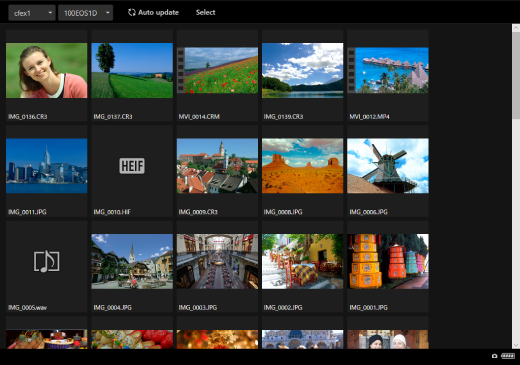
-
-
Válasszon egy kártyát és mappát.
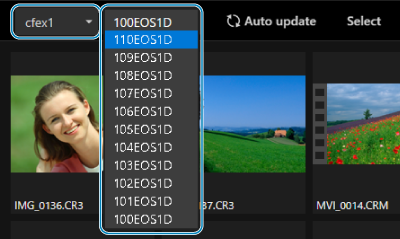
- Válasszon egy kártyát a bal oldali legördülő menüből.
- Válasszon egy mappát a jobb oldali legördülő menüből.
-
Végezze el a képekkel a kívánt műveleteket.
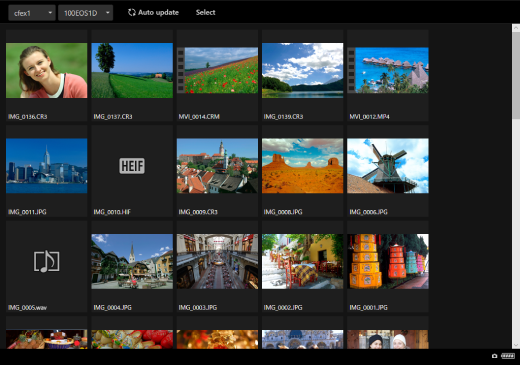
-
Az [Auto update/Autom. friss.] bekapcsolásával a rögzített kép automatikusan megjelenik.
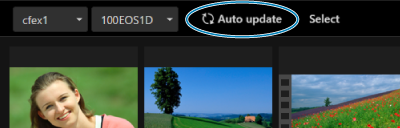
-
A [Select/Kiválasztás] lehetőséggel egyszerre több kép kiválasztására van lehetőség.

A bélyegképek kiválasztásával egyesével is kiválaszthatja a képeket. A kijelölése megszüntetéséhez kattintson ismét a bélyegképre.
A [Select all/Mindet kijel.] lehetőséggel a böngésző képernyőjén megjelenő összes képet kiválasztottként jelölheti meg.
Az [Clear all/Össz. törlése] lehetőséggel az összes kép kijelölését megszüntetheti.
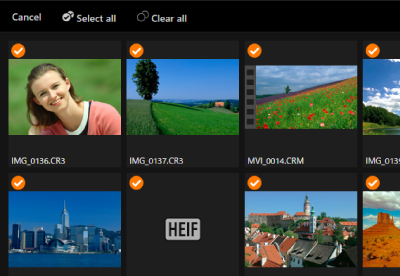
A [Cancel/Mégse] lehetőséggel visszatérhet a tallózásra szolgáló képernyőre.
-
A bélyegképekre kattintva megjelenik a megjelenítési képernyő és a nagyított kép.
Állóképek megjelenítési képernyője
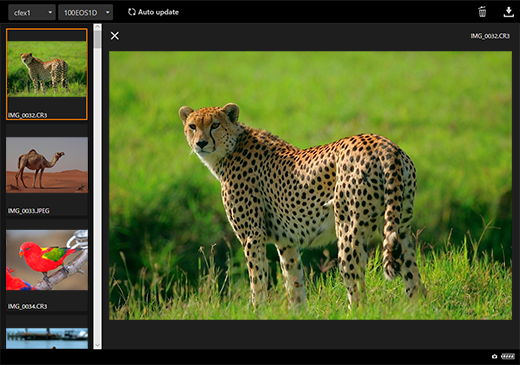
Videolejátszási képernyő
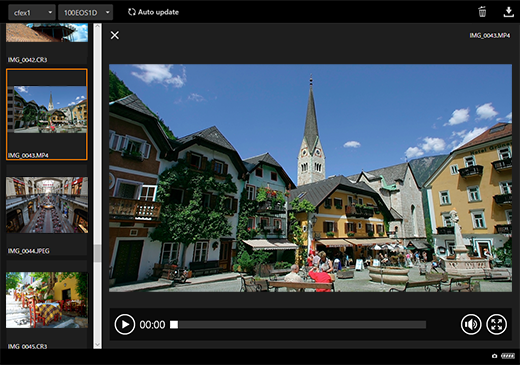
Hanglejátszás képernyője

-
A kép kiválasztása után a [
 ] lehetőségre kattintva törölheti a képet.
] lehetőségre kattintva törölheti a képet.
-
A kép kiválasztása után a [
 ] gombra kattintva letöltheti a képet a számítógépre.
] gombra kattintva letöltheti a képet a számítógépre.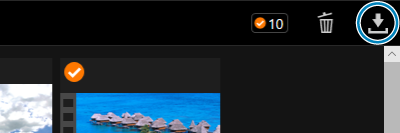
-
Megjegyzés
- A számítógép teljesítményétől és a használt böngészőtől függően előfordulhat, hogy a képek megjelenítése lassabban történik vagy nem lehetséges a képek letöltése.
Felvételkészítés távolról
A Browser Remote használatával távolról rögzíthet képeket.
Állóképek készítése
-
Válassza a [Shooting/Felvétel] lehetőséget.

-
Megjelenik a távoli felvételkészítésre szolgáló képernyő.
-
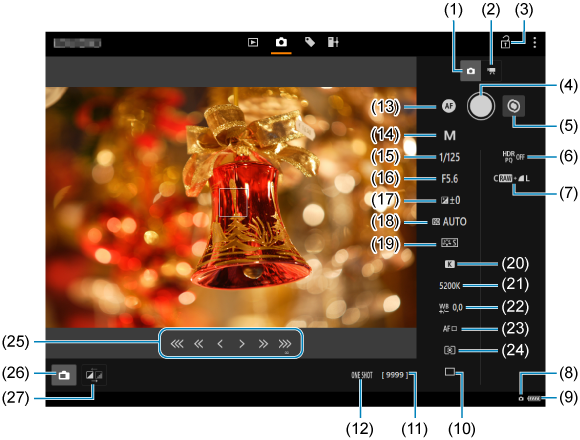
- (1)Állóképek rögzítésére szolgáló gomb
- (2)Videofelvétel gomb
- (3)Többfunkciós zárolás ikonja
- (4)Exponálógomb
- (5)MF-váltás gomb
- (6)HDR-felvételek készítése
- (7)Képminőség
- (8)Browser Remote-kapcsolat
- (9)Akkumulátor töltöttségi szintje
- (10)Felvételkészítési mód
- (11)Készíthető képek száma
- (12)AF-művelet
- (13)AF-gomb
- (14)Felvételi mód
- (15)Záridő
- (16)Rekeszérték
- (17)Expozíciókompenzáció
- (18)ISO-érzékenység
- (19)Képstílus
- (20)Fehéregyensúly
- (21)Színhőmérséklet
- (22)Fehéregyensúly-korrekció
- (23)AF-módszer
- (24)Mérési mód
- (25)MF gomb
- (26)Élő nézet felvétel gomb
- (27)Élőkép képminőségváltó gombja
-
Válassza az állóképek rögzítésére szolgáló gombot (1).
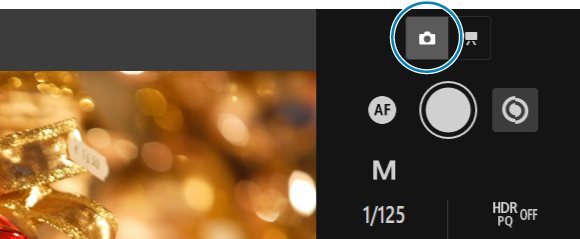
-
Állítsa az objektív fókuszmódkapcsolóját
állásba.
-
Jelenítse meg az élőképet.

- Az élő nézet aktiválásához vagy kikapcsolásához válassza az Élő nézet felvétel gombot (26).
- A gördülékenyebb élőképes megjelenítéshez válassza az élő nézet felvétel képminőségváltó gombját (27), amely az élő nézet felvétel képminőségének csökkentésével gördülékenyebb megjelenítést biztosít. Az eredeti képminőség visszaállításához válassza ki ismét a gombot.
-
Állítsa be a felvételi beállításokat.
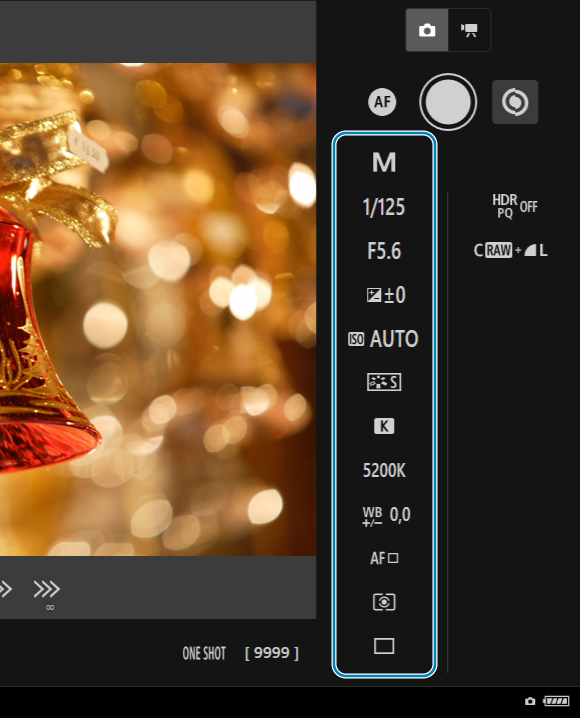
- Válassza ki a különböző beállítási tételeket (pl. képminőség) az értékek megtekintéséhez és konfigurálásához.
- Szükség szerint módosítsa a beállításokat.
-
Fókuszáljon a témára.
Automatikus fókusz használata esetén
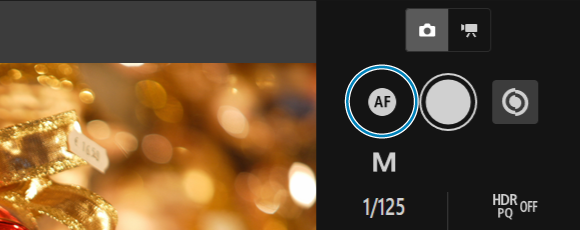
- Ha az [AF for still photo shooting/AF állókép készítéséhez] menüpontban az [AF button/AF gomb] lehetőség van kiválasztva, az automatikus fókusz indításához válassza ki az AF-gombot (13).
- Ha az [AF for still photo shooting/AF állókép készítéséhez] lehetőséget választotta ki a [Shutter button for AF/shooting/AF/felvétel exponáló gomb] menüpontban, az exponálógomb (4) kiválasztásakor a készülék automatikus fókuszálással beállítja az élességet, és elkészíti a felvételt.
Kézi fókuszálás esetén
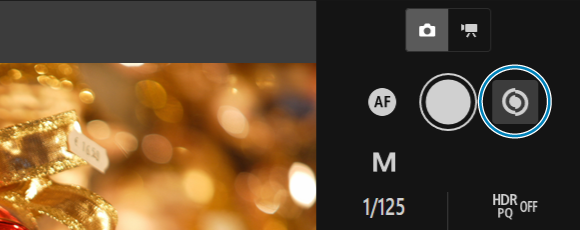

- Az MF gomb (25) megjelenítéséhez/elrejtéséhez válassza az MF-váltás gombot (5).
- Válassza ki az MF gombot (25), majd végezzen kézi fókuszálást. Ha az előtér irányába szeretné állítani az élességet, használja a [


 ] lehetőséget, míg ha a háttér irányába szeretné állítani, válassza a [
] lehetőséget, míg ha a háttér irányába szeretné állítani, válassza a [

 ] lehetőséget.
] lehetőséget. -
A fókusz három fokozatban állítható.
[
 ] [
] [ ]: Durva
]: Durva[
 ] [
] [ ]: Közepes
]: Közepes[
 ] [
] [ ]: Finom
]: Finom
-
Készítse el a képet.
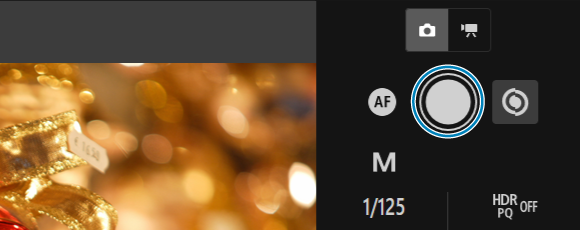
- Válassza ki az exponálógombot (4) a kép elkészítéséhez.
- A rögzített kép a fényképezőgépben lévő kártyán kerül mentésre.
- A képek tallózásához és letöltéséhez lásd: Képek tallózása.
Óvintézkedések
- A kommunikáció állapotától függően a képmegjelenítés, valamint a zárkioldás késhet.
- Állóképek nem készíthetők, ha a fényképezőgép Élő nézet felvétel/videofelvétel kapcsolója
állásban van.
Videofelvétel
-
Válassza a [Shooting/Felvétel] lehetőséget.
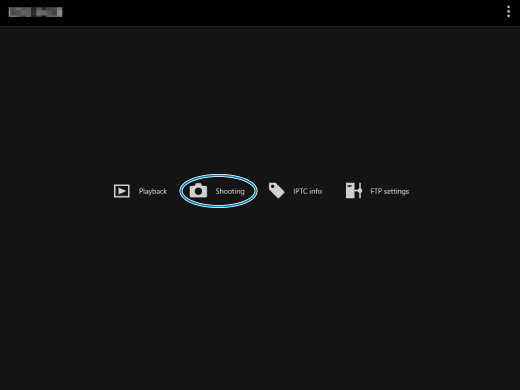
-
Megjelenik a távoli felvételkészítésre szolgáló képernyő.
-
-
Válassza a videofelvétel gombot (2).
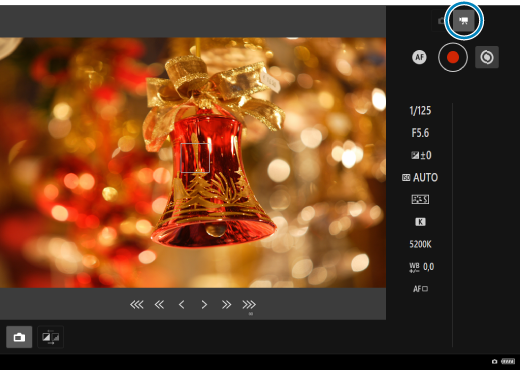
-
Szükség szerint konfigurálja a beállításokat.
-
Kövesse az Állóképek készítése című rész 3–6. lépését.
-
-
Rögzítse a videót.
Videofelvétel készenléti állapot
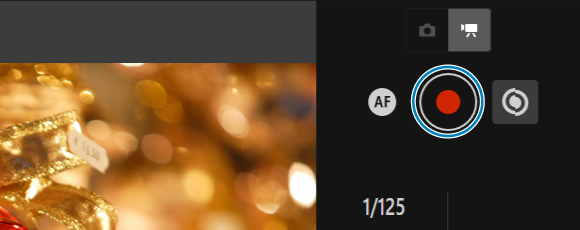
Folyamatban lévő videofelvétel
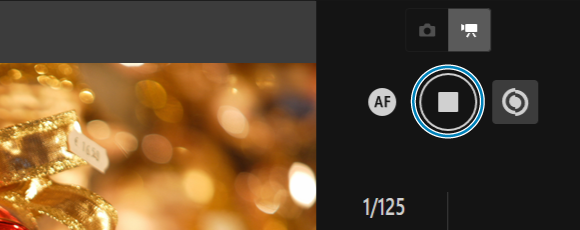
- Válassza az exponálógombot (4). A gomb felengedésekor a elindul a videofelvétel.
- Videofelvétel készítése közben az exponálógombon (4) a piros [○] fehér [□] jelzéssé változik.
- A videofelvétel leállításához ismét válassza ki, majd engedje fel az exponálógombot (4).
IPTC-adatok regisztrálása
Lehetővé teszi a fényképezőgépen tárolt IPTC*-adatok (képekhez fűzött megjegyzések, például feliratok, alkotók és a felvételek készítésének helye) szerkesztését és mentését. A képeket a fényképezőgépen tárolt IPTC-adatokat tartalmazó címkékkel láthatja el.
International Press Telecommunications Council
-
Válassza az [IPTC info/IPTC adatok] lehetőséget.
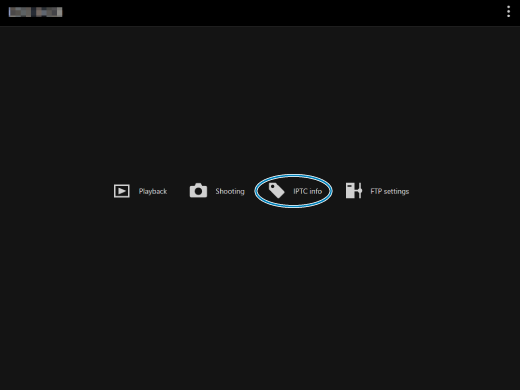
-
Megjelenik az IPTC-adatok szerkesztésére szolgáló képernyő.
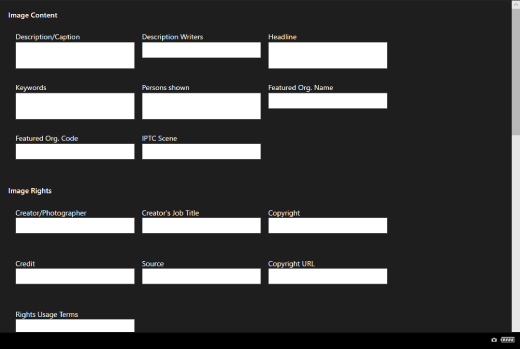
-
-
Válassza a [Load from file/Betöl. fájlból] lehetőséget.

- IPTC adatok (XMP formátumban való) betöltéséhez válassza a következőt: [Load from file/Betöl. fájlból].
-
Szükség szerint szerkessze és tárolja az adatokat.
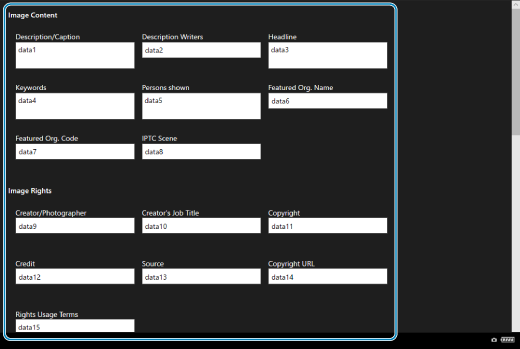
-
A [Add to camera/H.ad. a f.géphez] opcióval a szerkesztett IPTC-adatokat a fényképezőgépre alkalmazhatja.
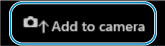
Ez a beállítás a fényképezőgép [
8: IPTC adat hozzáadása] egyedi funkcióját [
] értékre állítja.
-
IPTC adatok (XMP formátumban való) mentéséhez válassza a következőt: [Save to file/Mentés fájlba].
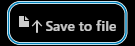
-
A [Clear camera info/F.gép adatok törl.] opció a fényképezőgépen tárolt IPTC-adatok törlésére szolgál.

Ez a beállítás a fényképezőgép [
8: IPTC adat hozzáadása] egyedi funkcióját [
] értékre állítja.
-
A [Clear/Törlés] lehetőség kiválasztásakor minden IPTC-adat törlődik.
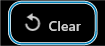
-
Az FTP-szerver beállításainak konfigurálása
Ha FTP-átvitelt használ a távolról készített képek átviteléhez, a fényképezőgép kapcsolati beállításaiban () módosíthatja a cél FTP-szervert.
-
Válassza az [FTP settings/FTP-beáll.k] lehetőséget.

-
Megjelenik az FTP-beállítási képernyő.

-
-
Válassza ki a használandó FTP-szerverhez tárolt kapcsolati beállításokat.
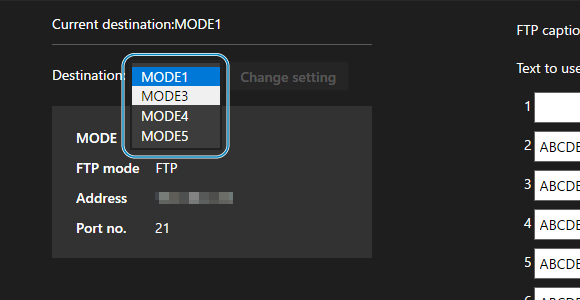
-
Válassza a [Change setting/Beáll. módosítása] lehetőséget.

-
A fényképezőgép kapcsolati beállításai a kiválasztott beállításokra módosulnak.
-
Feliratok készítése és tárolása
Feliratokat hozhat létre, majd a feliratokat a fényképezőgépen tárolva a Felirat hozzáadása átvitel előtt című részben ismertetett módon használhatja azokat.
-
Válassza az [FTP settings/FTP-beáll.k] lehetőséget.
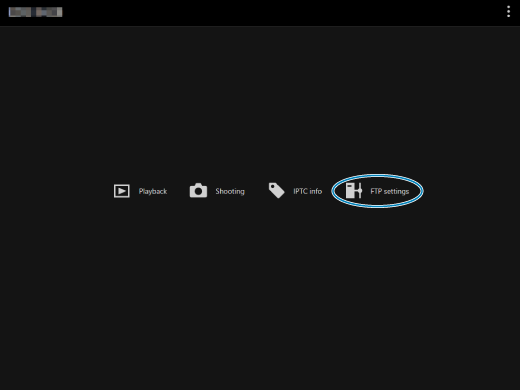
-
Megjelenik az FTP-beállítási képernyő.
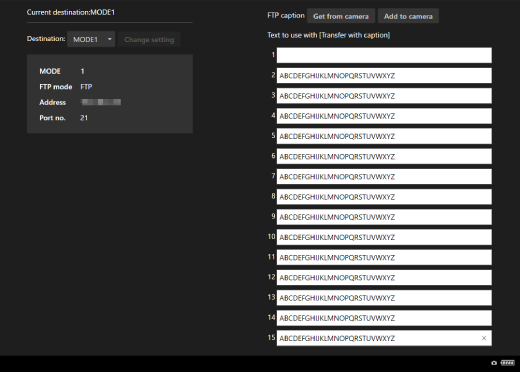
-
-
Írja be a felirat szövegét.
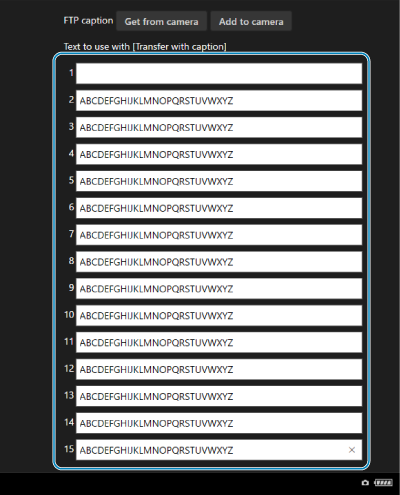
- A felirat legfeljebb 31 karakter hosszúságú lehet (ASCII formátumban).
- A fényképezőgépen tárolt feliratok adatainak beolvasásához válassza ki a [Get from camera/Lekérés a f.gépről] lehetőséget.
-
Állítsa be a feliratokat a fényképezőgépen.

- Az új feliratok fényképezőgépen való beállításához válassza ki az [Add to camera/Hozzáad a fgéphez] lehetőséget.